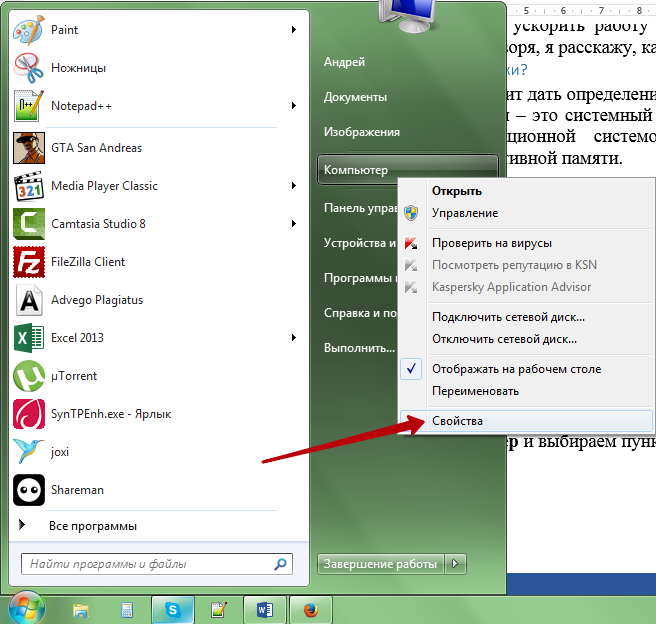Содержание
 Современные пользователи стараются вовремя проводить апгрейд своей техники, улучая ее функционал и производительность. Работы могут производиться как непосредственно с внутренней памяти, так и со съемных носителей. Для этого потребуются хорошие флешки, их можно приобрести в любом розничном магазине, который заказывает карты памяти оптом со скидкой у проверенного поставщика. Брендовая продукция отличается надежностью и подходит для профессиональных задач.
Современные пользователи стараются вовремя проводить апгрейд своей техники, улучая ее функционал и производительность. Работы могут производиться как непосредственно с внутренней памяти, так и со съемных носителей. Для этого потребуются хорошие флешки, их можно приобрести в любом розничном магазине, который заказывает карты памяти оптом со скидкой у проверенного поставщика. Брендовая продукция отличается надежностью и подходит для профессиональных задач.
С флешкой можно выполнять разнообразные операции, включая и прошивку Биоса. Для этого потребуется определить версию материнской платы, загрузить прошивку и установить обновление. Поговорим подробнее о каждом шаге.
Определяем версию материнской платы
Узнать эту информацию можно следующим способом:
- одновременно нажимаем Win + R;
- далее появится окно, в котором выбираем команду msinfo32;
- подтверждаем операцию клавишей «ОК»;
- после нажатия появится окно, в котором будет вся необходимая информация.
Это классический способ, который чаще всего используют. Проще найти документацию или открыть системный блок, где и должны быть все данные. Они потребуются для дальнейшей прокачки и загрузки информации на флешку.
Загружаем прошивку на флешку
Как только мы получаем информацию о версии материнской платы, можно приступать к загрузке обшивки:
- откройте интернет для поиска;
- введите полное имя платы;
- выберите сайт производителя;
- перейдите на интернет-площадку;
- выберите вкладку «Download» найдите «BIOS»;
- отформатируйте карту в формат «FAT32»;
- скачайте обновленную версию на флешку;
- подсоедините носитель к компьютеру и перезагрузите систему.
Обновляем BIOS
Теперь заходим в BIOS и выполняем следующий алгоритм для правильного обновления:
- одновременно зажимаем клавиши «F2» или «Del»;
- находим строку с именем «Flash», затем кликаем по графе «Instant Flash»;
- подтверждаем операцию нажатием кнопки «Еnter», после чего BIOS автоматически начнет обновляться.
После установки обновлений компьютер перезагрузится, далее система начнет работать по новому алгоритму. Проведите пробные испытания, поработав на устройстве. Если возникнут какие-то неполадки, обратитесь к разработчику.
Обновлять BIOS рекомендуется периодически, ведь регулярно выходят новые доработки для систем. Если не пропускать такой апгрейд, компьютер всегда будет готов к самым суровым испытаниям.